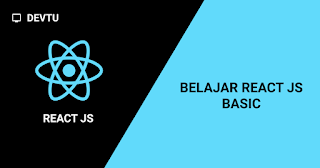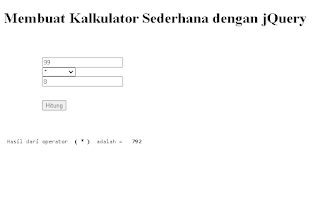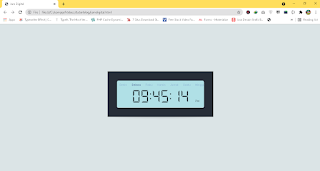Untuk membuat sebuah jam digital anda membutuhkan 2 jenis file yaitu html sebagai halaman indexnya dan java script untuk membuat jamnya. Dengan sedikit tambahan CSS agar tampilan lebih menarik. Selain itu anda harus menyimpan file tambahan sebagai plugin yaitu jquery dan moment. Setelah menyimpan file tambahan tersebut Anda dapat membuka text editor dan masukan script di bawah ini :
<!DOCTYPE html>
<html>
<head>
<title>
Jam Digital
</title>
<style rel="stylesheet">
* {
margin: 0;
padding: 0;
}
html {
background: url('./img/bg.jpg') #dbe4e6;
overflow: hidden;
}
body {
font: 15px/1.3 Arial, sans-serif;
color: #4f4f4f;
z-index: 1;
}
a,
a:visited {
outline: none;
color: #389dc1;
}
a:hover {
text-decoration: none;
}
section,
footer,
header,
aside {
display: block;
}
#clock {
width: 370px;
padding: 40px;
margin: 200px auto 60px;
position: relative;
}
#clock:after {
content: '';
position: absolute;
width: 400px;
height: 20px;
border-radius: 100%;
left: 50%;
margin-left: -200px;
bottom: 2px;
z-index: -1;
}
#clock .display {
text-align: center;
padding: 40px 20px 20px;
border-radius: 6px;
position: relative;
height: 54px;
}
#clock.light {
background-color: #272e38;
color: #272e38;
}
#clock.light:after {
box-shadow: 0 4px 10px rgba(0, 0, 0, 0.15);
}
#clock.light .digits div span {
background-color: #272e38;
border-color: #272e38;
}
#clock.light .digits div.dots:before,
#clock.light .digits div.dots:after {
background-color: #272e38;
}
#clock.light .alarm {
background: url('./img/alarm_light.jpg');
}
#clock.light .display {
background-color: #B0E0E6;
box-shadow: 0 1px 1px rgba(0, 0, 0, 0.08) inset, 0 1px 1px #fafafa;
}
#clock .digits div {
text-align: left;
position: relative;
width: 28px;
height: 50px;
display: inline-block;
margin: 0 4px;
}
#clock .digits div span {
opacity: 0;
position: absolute;
-webkit-transition: 0.25s;
-moz-transition: 0.25s;
transition: 0.25s;
}
#clock .digits div span:before,
#clock .digits div span:after {
content: '';
position: absolute;
width: 0;
height: 0;
border: 5px solid transparent;
}
#clock .digits .d1 {
height: 5px;
width: 16px;
top: 0;
left: 6px;
}
#clock .digits .d1:before {
border-width: 0 5px 5px 0;
border-right-color: inherit;
left: -5px;
}
#clock .digits .d1:after {
border-width: 0 0 5px 5px;
border-left-color: inherit;
right: -5px;
}
#clock .digits .d2 {
height: 5px;
width: 16px;
top: 24px;
left: 6px;
}
#clock .digits .d2:before {
border-width: 3px 4px 2px;
border-right-color: inherit;
left: -8px;
}
#clock .digits .d2:after {
border-width: 3px 4px 2px;
border-left-color: inherit;
right: -8px;
}
#clock .digits .d3 {
height: 5px;
width: 16px;
top: 48px;
left: 6px;
}
#clock .digits .d3:before {
border-width: 5px 5px 0 0;
border-right-color: inherit;
left: -5px;
}
#clock .digits .d3:after {
border-width: 5px 0 0 5px;
border-left-color: inherit;
right: -5px;
}
#clock .digits .d4 {
width: 5px;
height: 14px;
top: 7px;
left: 0;
}
#clock .digits .d4:before {
border-width: 0 5px 5px 0;
border-bottom-color: inherit;
top: -5px;
}
#clock .digits .d4:after {
border-width: 0 0 5px 5px;
border-left-color: inherit;
bottom: -5px;
}
#clock .digits .d5 {
width: 5px;
height: 14px;
top: 7px;
right: 0;
}
#clock .digits .d5:before {
border-width: 0 0 5px 5px;
border-bottom-color: inherit;
top: -5px;
}
#clock .digits .d5:after {
border-width: 5px 0 0 5px;
border-top-color: inherit;
bottom: -5px;
}
#clock .digits .d6 {
width: 5px;
height: 14px;
top: 32px;
left: 0;
}
#clock .digits .d6:before {
border-width: 0 5px 5px 0;
border-bottom-color: inherit;
top: -5px;
}
#clock .digits .d6:after {
border-width: 0 0 5px 5px;
border-left-color: inherit;
bottom: -5px;
}
#clock .digits .d7 {
width: 5px;
height: 14px;
top: 32px;
right: 0;
}
#clock .digits .d7:before {
border-width: 0 0 5px 5px;
border-bottom-color: inherit;
top: -5px;
}
#clock .digits .d7:after {
border-width: 5px 0 0 5px;
border-top-color: inherit;
bottom: -5px;
}
/* 1 */
#clock .digits div.one .d5,
#clock .digits div.one .d7 {
opacity: 1;
}
/* 2 */
#clock .digits div.two .d1,
#clock .digits div.two .d5,
#clock .digits div.two .d2,
#clock .digits div.two .d6,
#clock .digits div.two .d3 {
opacity: 1;
}
/* 3 */
#clock .digits div.three .d1,
#clock .digits div.three .d5,
#clock .digits div.three .d2,
#clock .digits div.three .d7,
#clock .digits div.three .d3 {
opacity: 1;
}
/* 4 */
#clock .digits div.four .d5,
#clock .digits div.four .d2,
#clock .digits div.four .d4,
#clock .digits div.four .d7 {
opacity: 1;
}
/* 5 */
#clock .digits div.five .d1,
#clock .digits div.five .d2,
#clock .digits div.five .d4,
#clock .digits div.five .d3,
#clock .digits div.five .d7 {
opacity: 1;
}
/* 6 */
#clock .digits div.six .d1,
#clock .digits div.six .d2,
#clock .digits div.six .d4,
#clock .digits div.six .d3,
#clock .digits div.six .d6,
#clock .digits div.six .d7 {
opacity: 1;
}
/* 7 */
#clock .digits div.seven .d1,
#clock .digits div.seven .d5,
#clock .digits div.seven .d7 {
opacity: 1;
}
/* 8 */
#clock .digits div.eight .d1,
#clock .digits div.eight .d2,
#clock .digits div.eight .d3,
#clock .digits div.eight .d4,
#clock .digits div.eight .d5,
#clock .digits div.eight .d6,
#clock .digits div.eight .d7 {
opacity: 1;
}
/* 9 */
#clock .digits div.nine .d1,
#clock .digits div.nine .d2,
#clock .digits div.nine .d3,
#clock .digits div.nine .d4,
#clock .digits div.nine .d5,
#clock .digits div.nine .d7 {
opacity: 1;
}
/* 0 */
#clock .digits div.zero .d1,
#clock .digits div.zero .d3,
#clock .digits div.zero .d4,
#clock .digits div.zero .d5,
#clock .digits div.zero .d6,
#clock .digits div.zero .d7 {
opacity: 1;
}
#clock .digits div.dots {
width: 5px;
}
#clock .digits div.dots:before,
#clock .digits div.dots:after {
width: 5px;
height: 5px;
content: '';
position: absolute;
left: 0;
top: 14px;
}
#clock .digits div.dots:after {
top: 34px;
}
#clock .weekdays {
font-size: 12px;
position: absolute;
width: 100%;
top: 10px;
left: 0;
text-align: center;
color: #00008B;
}
#clock .weekdays span {
opacity: 0.2;
padding: 0 10px;
}
#clock .weekdays span.active {
opacity: 1;
}
#clock .ampm {
position: absolute;
bottom: 20px;
right: 20px;
font-size: 12px;
}
</style>
</head>
<body>
<div id="clock" class="light">
<div class="display">
<div class="weekdays"></div>
<div class="ampm"></div>
<div class="alarm"></div>
<div class="digits"></div>
</div>
</div>
<!-- memanggil javascript -->
<script src="jquery.min.js"></script>
<script src="moment.min.js"></script>
<script>
$(function () {
// Cache some selectors
var clock = $('#clock'),
alarm = clock.find('.alarm'),
ampm = clock.find('.ampm');
// Map digits to their names (this will be an array)
var digit_to_name = 'zero one two three four five six seven eight nine'.split(' ');
// This object will hold the digit elements
var digits = {};
// Positions for the hours, minutes, and seconds
var positions = [
'h1', 'h2', ':', 'm1', 'm2', ':', 's1', 's2'
];
// Generate the digits with the needed markup,
// and add them to the clock
var digit_holder = clock.find('.digits');
$.each(positions, function () {
if (this == ':') {
digit_holder.append('<div class="dots">');
} else {
var pos = $('<div>');
for (var i = 1; i < 8; i++) {
pos.append('<span class="d' + i + '">');
}
// Set the digits as key:value pairs in the digits object
digits[this] = pos;
// Add the digit elements to the page
digit_holder.append(pos);
}
});
// Add the weekday names
var weekday_names = 'Senin Selasa Rabu Kamis Jumat Sabtu Minggu'.split(' '),
weekday_holder = clock.find('.weekdays');
$.each(weekday_names, function () {
weekday_holder.append('<span>' + this + '</span>');
});
var weekdays = clock.find('.weekdays span');
// Run a timer every second and update the clock
(function update_time() {
// Use moment.js to output the current time as a string
// hh is for the hours in 12-hour format,
// mm - minutes, ss-seconds (all with leading zeroes),
// d is for day of week and A is for AM/PM
var now = moment().format("hhmmssdA");
digits.h1.attr('class', digit_to_name[now[0]]);
digits.h2.attr('class', digit_to_name[now[1]]);
digits.m1.attr('class', digit_to_name[now[2]]);
digits.m2.attr('class', digit_to_name[now[3]]);
digits.s1.attr('class', digit_to_name[now[4]]);
digits.s2.attr('class', digit_to_name[now[5]]);
// The library returns Sunday as the first day of the week.
// Stupid, I know. Lets shift all the days one position down,
// and make Sunday last
var dow = now[6];
dow--;
// Sunday!
if (dow < 0) {
// Make it last
dow = 6;
}
// Mark the active day of the week
weekdays.removeClass('active').eq(dow).addClass('active');
// Set the am/pm text:
ampm.text(now[7] + now[8]);
// Schedule this function to be run again in 1 sec
setTimeout(update_time, 1000);
})();
// Switch the theme
});
</script>
</body>
</html>
Gmn ? mudah bukan.
Demikian pembahasan tentang Cara membuat jam digital berjalan otomatis dengan jQuery. Semoga Artikel ini manfaat untuk Anda sebagai perbaca. Sampai jumpa di artikel yang lainnya. Terima Kasih.